게임 개발을 할때 엑셀 파일을 이용하여 게임 데이터 관리를 합니다.
엑셀로 만들어진 데이터를 바이너리로 저장을 하고 저장한 데이터를 읽을수 있는 코드까지 만들어주는 작업을 해봤습니다.
여기에서 코드를 다운 받을 수 있습니다.
사용 방법설명
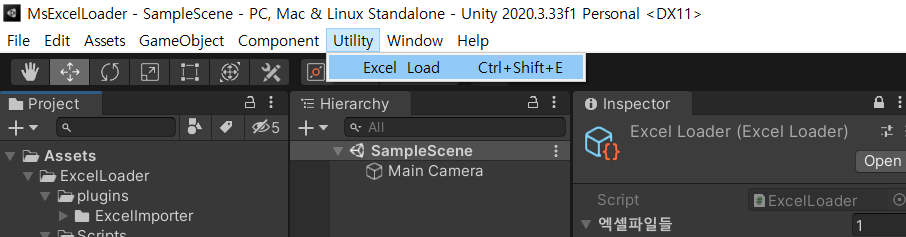
1)메뉴>>Utility>> Excel Load를 클릭해주면 Assets/Resources폴더에 _ExcelLoader라는 파일이 생성됩니다. Assets폴더 밑에 Resources폴더가 없을 경우 자동으로 생성합니다.
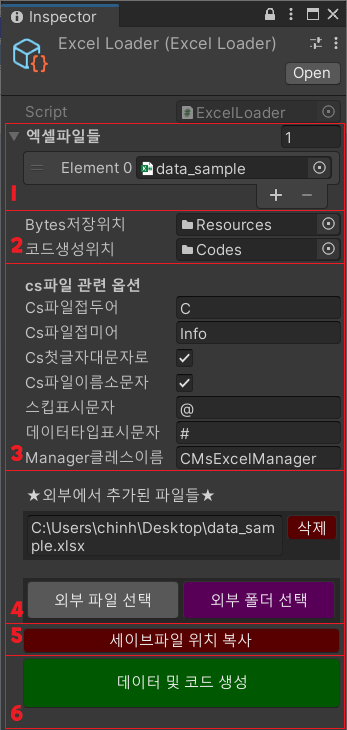
2)만들어진 파일을 선택하면 인스펙터 창에서 위와 같은 모습을 확인 할수 있습니다.
- 1)Project안에있는 엑셀 파일을 가져다 넣을수 있습니다.
- 2)데이터 파일과 코드를 생성할 위치를 지정할수 있습니다.Bytes 저장위치는 Resources폴더 밑에 있어야 합니다.Resources.Load함수를 사용하기 위함입니다.
- 3)코드를 만들때 사용할 옵션들입니다.
- 4)프로젝트 말고 프로젝트 외부에서도 파일을 읽어다 쓸수 있습니다. 파일 단위로 읽을수도 있고 폴더 단위로 읽을수도 있습니다.
- 5)외부에서 읽은 파일은 프로젝트를 닫을 경우 저장이 되지 않습니다. 그래서 세이브를 합니다. 이 세이브 파일을 삭제 하고 싶을 경우 클립보드에 복사를 할수 있는 버튼이 있습니다.
- 6)데이터와 코드를 생성 하고 싶을 경우는 눌러 주세요.
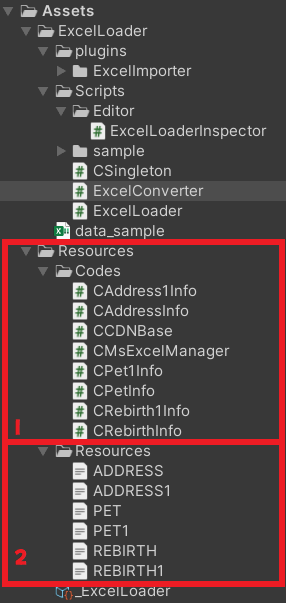
3)데이터 및 코드 생성 버튼을 누르면 지정한 위치에 위와 같이 데이터와 코드가 생성됩니다.
- 같은 이름일 경우 뒤에 숫자가 1씩 올라갑니다. ADDRESS가 두개라 ADDRESS,ADDRESS1이 있는걸 볼 수 있습니다.
- 코드에도 숫자가 붙습니다.
4) 생성된 코드는 아래와 같습니다.
-기본코드
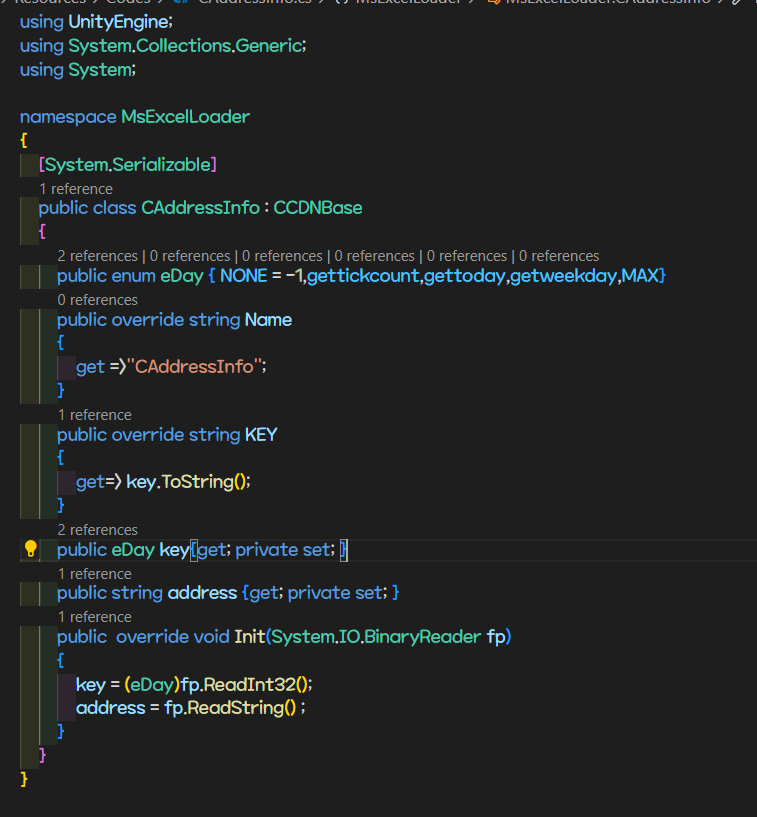
-관리자
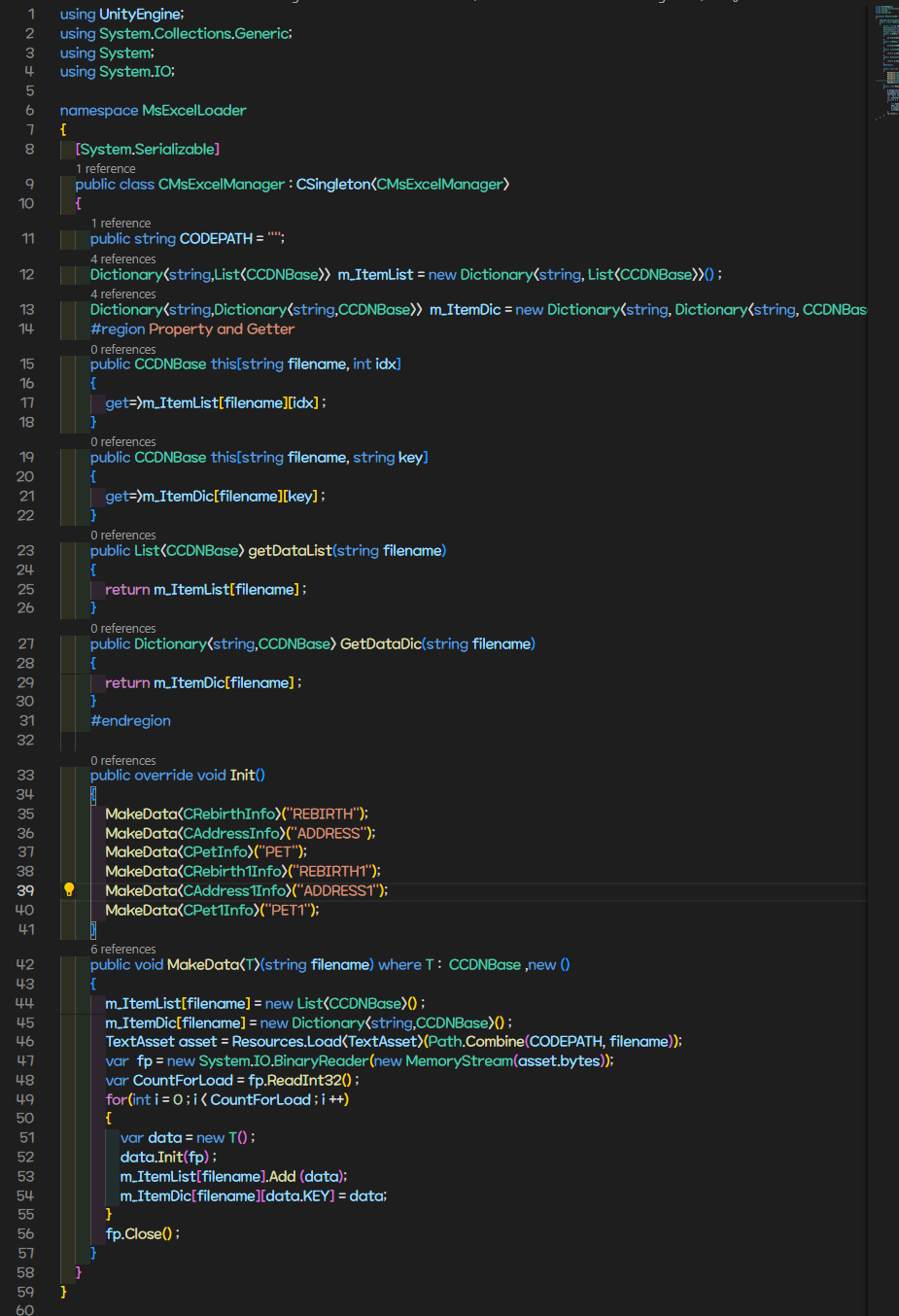
5)규칙 및 사용법
- ROW,COLUMN의 첫번째의 이름에 스킵 문자가 있을 경우 읽지 않습니다. ROW 첫번째에 데이터 타입 표시 문자가 포함되면 그줄은 데이터 타입으로 간주합니다.
- 만약 데이터 타입 문자가 없을 경우는 모든 데이터는 string로 읽어 옵니다. 데이터 타입 문자줄에 데이터 타입이 빈칸으로 되어있을 경우또한 string로 읽어 옵니다.
- 시트 이름에 스킵 문자가 포함 되어 있으면 그 시트는 읽지 않습니다.
- 나머지 사용 가능한 변수 타입이나 설명은 다운로드한 프로젝트에 data_sample.xlsx파일에 '이페이지는 데이터 출력이 되지 안습니다.@' 시트에서 확인 가능 합니다.
-만들어진 코드는 아까 만든 메니저의 Init함수를 호출해줘야 합니다..CMsExcelManager.I.Init();을 호출 해주면 데이터를 읽어 옵니다.

6)사용된 플러그인
- 다운받은 프로젝트에 Readme파일을 열어보면 확인 가능합니다.
6)기타
- 프로젝트는 uinty 2020.3.3.f1으로 개발이 되었습니다. 안드로이드 빌드까지만 테스트를 해봤으면 ios는 맥이 없는 관계로 테스트를 해보지 못했습니다.
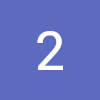
님님 그 폰트 뭐에요?? 대체 그 폰트 뭐에요 얼른알려줘요~~